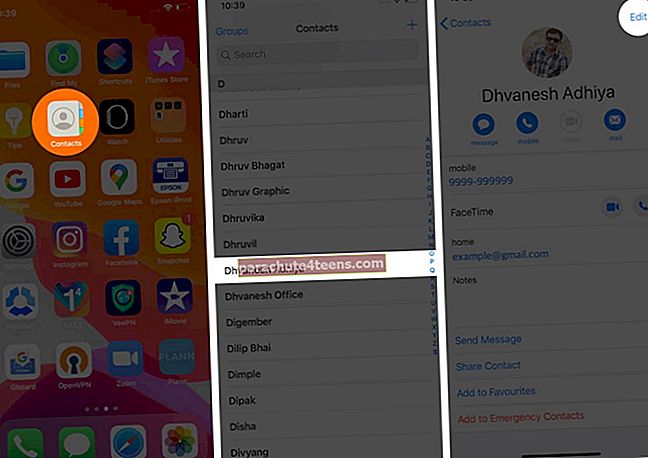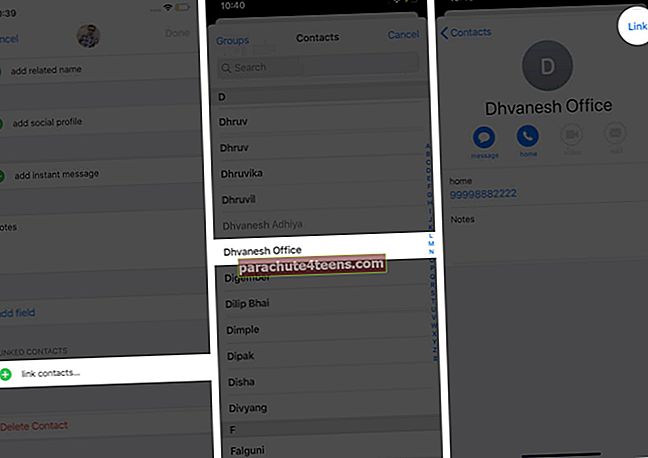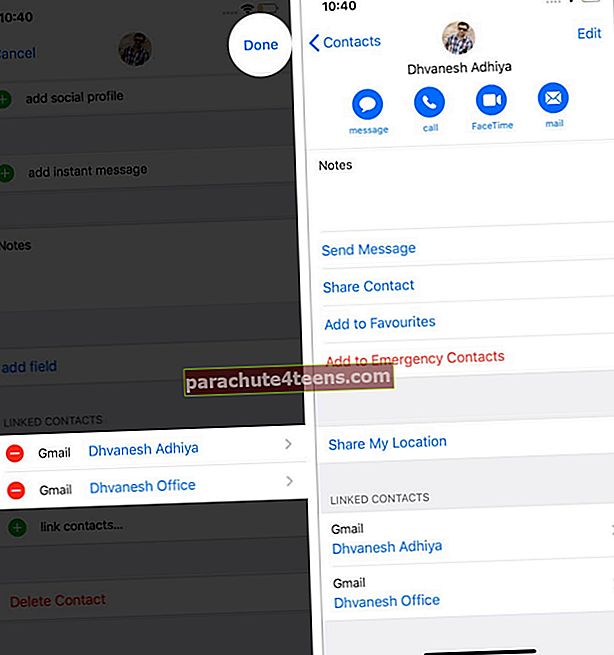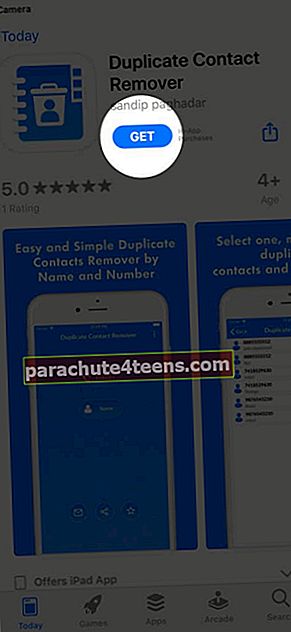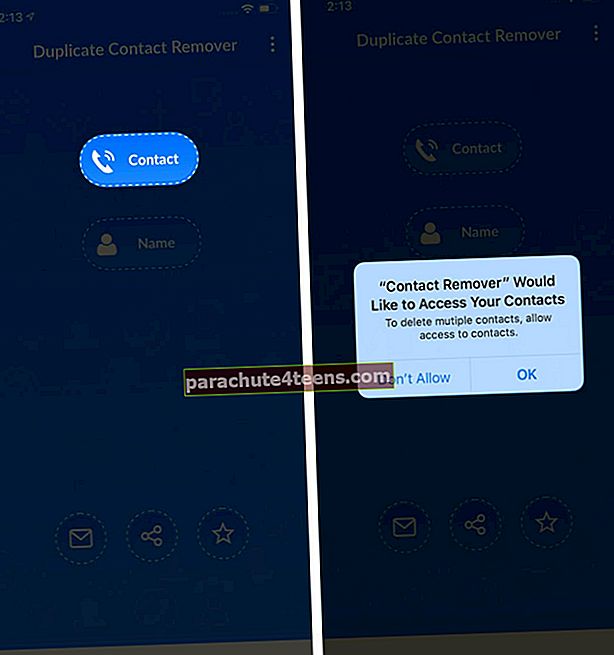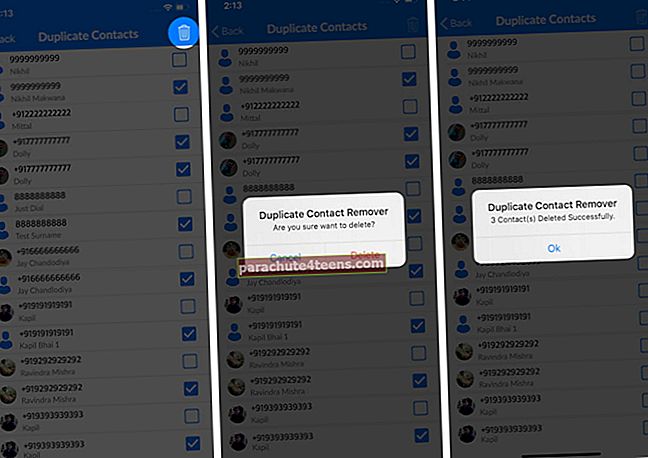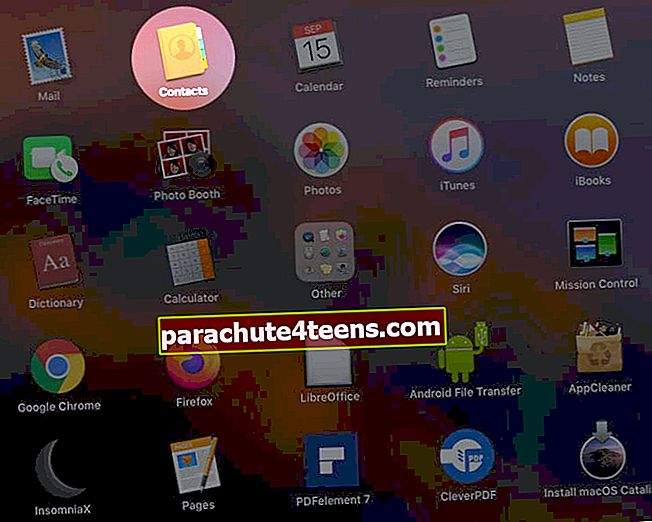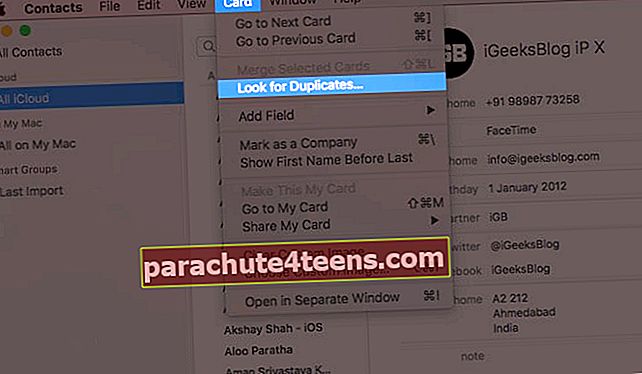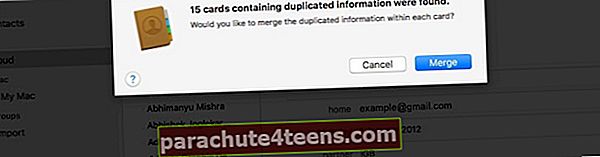IPhone'is võidakse luua duplikaatnimi ja telefoninumbrid, kui olete määranud mitu kontot ja lubanud neile kontaktid. Lisaks võib numbrite importimine SIM-kaardilt, Android-telefonist või vCardilt luua ka duplikaatkirjeid. On ähvardus sama nime mitu korda helistamise või teksti saatmise ajal näha. Selle probleemi lahendamiseks uurime mõningaid tõhusaid viise duplikaatide kontaktide kustutamiseks iPhone'is ja Macis.
- Kuidas dubleerida kontakte iPhone'is
- Kuidas kustutada duplikaatkontakte Macis
Enne alustamist:
Kui kasutate Macis ja iPhone'is sama Apple ID-d (ja iCloudi kontakte), sünkroonitakse muudatused. Seega, kui eemaldate Maci duplikaadid, eemaldatakse need automaatselt iPhone'ist ja vastupidi. Selleks veenduge, et iCloudi jaotis Kontaktid oleks mõlemas seadmes lubatud.
Macis: Klõpsake paremas ülanurgas Apple'i logo → Süsteemieelistused → Apple ID → iCloud → veenduge Kontaktid on lubatud.
IPhone'is: Avage rakendus Seaded → oma Apple ID ülevalt → iCloud → veenduge, et see oleks sisse lülitatud Kontaktid on sisse lülitatud.
Kuidas dubleerida kontakte iPhone'is
Sisseehitatud rakenduse Kontaktid abil pole iPhone'i duplikaatide duplikaatide eemaldamine lihtne. Kuid on olemas lahendus, mis võimaldab teil kontakte linkida. Teisest küljest võimaldavad kolmanda osapoole iOS-i rakendused dubleerivaid kontakte kiiresti kustutada või ühendada. Vaatame mõlemat meetodit!
Kontaktide ühendamine lingitud kontaktide funktsiooni abil
- Ava Kontaktid rakendus. Või rakendus Telefon ja puudutage valikut Kontaktid.
- Puudutage kirjet, mis teie arvates on mitu korda.
- Puudutage Muuda.
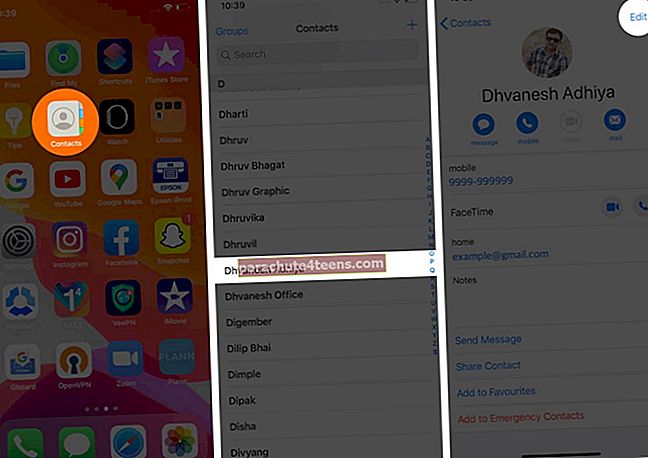
- Kerige alla ja puudutage linkige kontaktid.
- Puudutage linkitava kontakti valimiseks.
- Puudutage Link paremalt ülevalt.
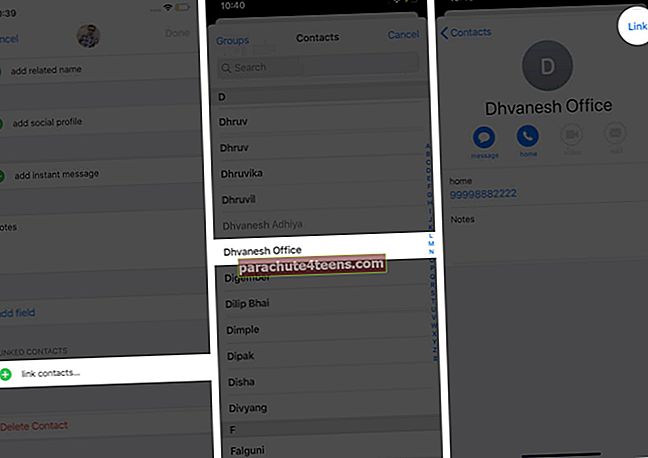
- Lõpuks puudutage Valmis.
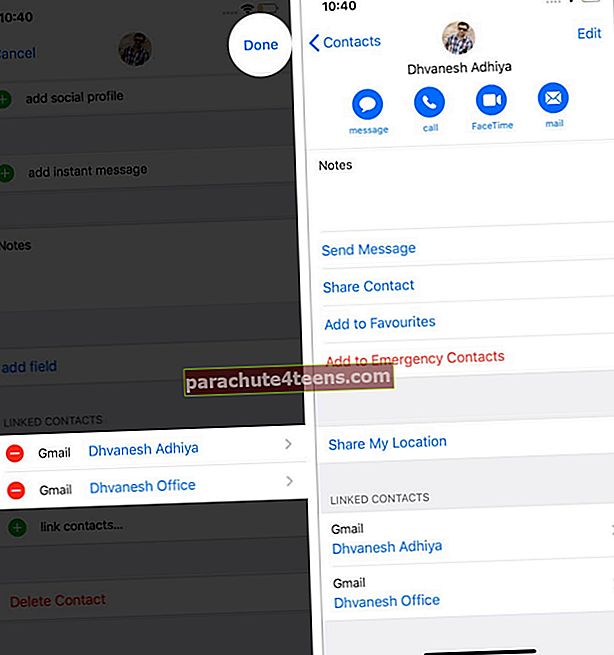
Nüüd on need kaks (või enam) kontakti omavahel ühendatud. See ei kustuta teist kirjet, vaid lisab mõlemad telefoninumbrid ühe kontakti alla.
Oletame, et kontakt on olemas Donald oma koduse telefoninumbriga 1234567ja seal on veel üks kontakt Donald T tema kontorinumbriga 9876543. Nende linkimisel on ühel üksusel mõlemad telefoninumbrid ühe kontakti all. Oma iPhone'i aadressiraamatus näete ainult ühte kirjet.
Linkimise tühistamiseks puudutage nuppu kontakt → Muuda → Puudutage nuppu punane miinusikoon allpool LINGITUD KONTAKTID → Tühista linkimine → Valmis.


Duplikaatsete kontaktide kustutamiseks kasutage kolmanda osapoole iPhone'i rakendusi
- Laadige Duplicate Contact Remover tasuta alla App Store'ist.
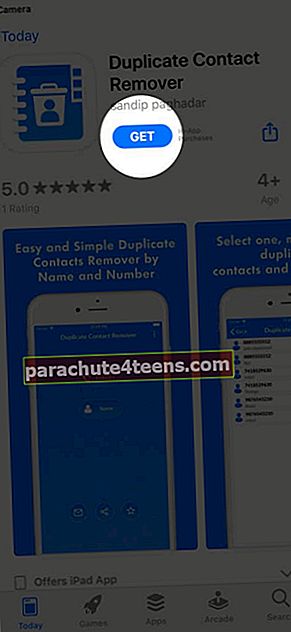
- Käivitage rakendus ja puudutage nuppu Võta ühendust. Puudutage nuppuOkei'Hüpikaknast, et rakendus saaks teie kontaktidele juurde pääseda.
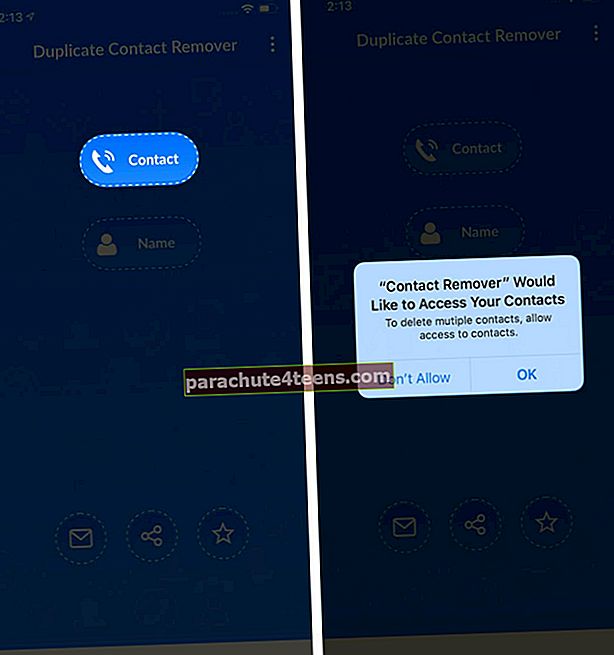
- Hüpikaken näitab, mitu sama numbriga kontakti kirjet duplikaati leiti. Puudutage nuppuOkei. ’Korduva kontakti üks eksemplar on juba kontrollitud ja valitud. Käsitsi valimiseks või valiku tühistamiseks võite puudutada märkeruute. Pärast ülevaatamist puudutage nuppu prügikasti ikoon paremalt ülevalt. Puudutage Kustuta kinnitada.
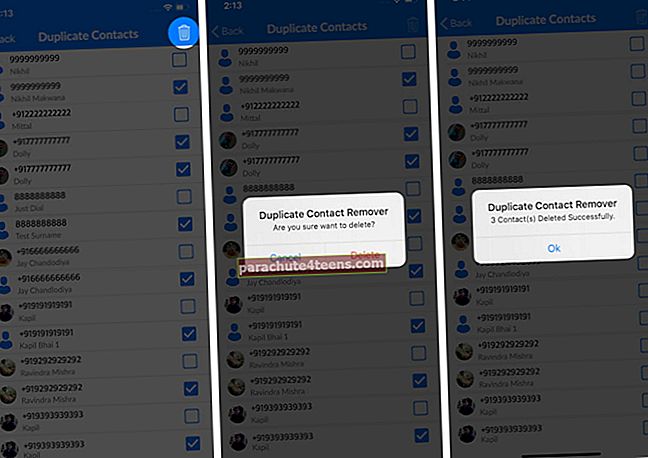
- Minge tagasi rakenduse põhiekraanile ja puudutage nuppu Nimi. Sama nimega kontaktide eemaldamiseks järgige sama protsessi. Märge: Kui kontaktil on sama nimi, kuid erinevad numbrid, veenduge, et näeksite seda hoolikalt ja jätkaksite kustutamist alles pärast topeltkontrolli.
Juhul kui soovite liida duplikaatkontaktid, laadige alla Duplicate Cleaner App ja puudutage nuppu Duplikaatide ühendamine. Järgmisena puudutage valikuid Nimi duplikaadid, Telefoni duplikaadid või Täielikud duplikaadid.

Puudutage üksikuid kirjeid ja puudutage Ühenda → ÜHINEMINE → Okei.

To ühenda iPhone'i kontaktide hulgi kopeerimine, laadige alla rakendus Kontaktihaldur ja varundamine.

Puudutage Duplicate Name või Duplicate Number. Vaadake loend üle ja puudutage Ühenda → OK.

Need olid kolm paljudest taotlustest selle töö edukaks lõpuleviimiseks. Duplikaatsete kontaktide kustutamiseks on meil eraldi nimekiri parimatest rakendustest. Vaadake kindlasti ja kasutage seda, mis teid kõige rohkem erutab.
Kuidas ühendada duplikaatkontaktid Macis
macOS muudab duplikaadikontaktide lahendamise kiireks ja arusaadavaks. Nii toimige järgmiselt.
- Ava Kontaktid rakendus Macis.
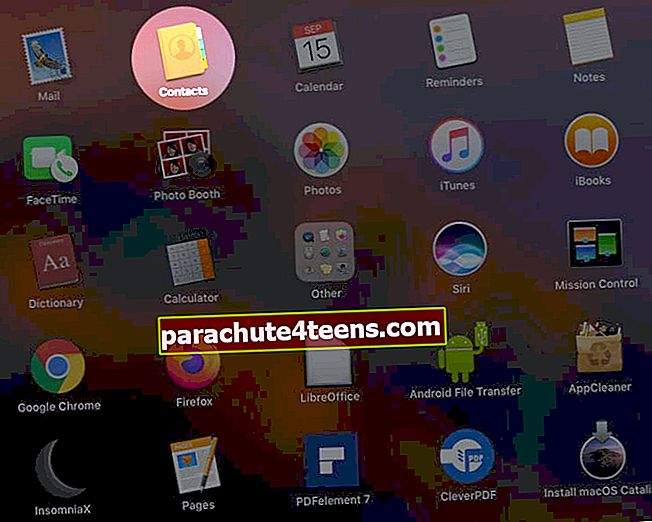
- Klõpsake ülemisel menüüribal nuppu Kaart → Otsige duplikaate.
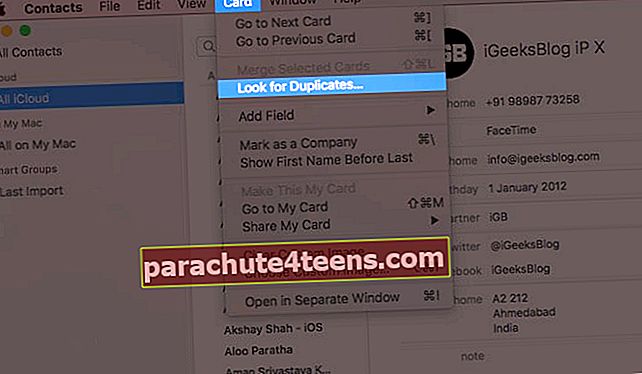
- Lõpuks klõpsake nuppu Ühenda.
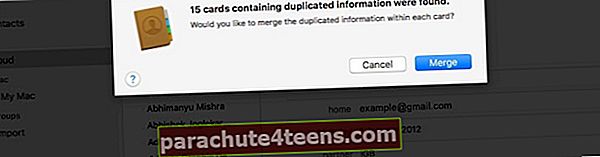
Nagu eespool mainitud, kui kasutate iCloudi kontakte oma teistes sama Apple ID-ga Apple'i seadmetes, kajastub see muudatus kõikjal.
Võite külastada ka iCloud.com-i, sisse logida oma Apple ID-ga, klõpsata nupul Kontaktid ja duplikaadikirjed käsitsi kustutada.
Login välja
Nii saate iPhone'is ja Macis duplikaatkontaktid eemaldada. Millist meetodit kavatsete kasutada? Andke meile sellest teada allpool toodud kommentaarides.
Kas kasutate iPhone'is Google'i või Outlooki kontakte? Kui jah, siis kontrollige kindlasti nende tugiartiklite duplikaadikirjete eemaldamist.
Teile võib meeldida lugeda:
- Kuidas lisada hüüdnimesid iPhone'i kontaktidesse
- Kuidas jagada kontakte ühest iPhone'ist teise iPhone'i
- Parimad iPhone'i kontaktide ja aadressiraamatute halduri rakendused
- Muutke iPhone'i kontaktide sortimisjärjestust